Lo so lo so, ormai siete tutti esperti blogger e probabilmente vi state chiedendo il perchè di un si banale post. Beh, blogger smanettoni, questo non è rivolto a voi bensì a tutti coloro che si sono appena affacciati alla blogsfera e trovano ancora qualche problemino ad interfacciarsi col back office di libero.
Bene, procediamo.
Supponiamo di voler inserire un immagine esistente nel web:
Apriamo la pagina web contenente l'immagine che vogliamo pubblicare, pulsante destro sull'immagine e chiediamo le proprietà. Nella finestrella che apre copiamo l'url dell'immagine che compare alla voce indirizzo, es. http://www.cicciocamicio.com/image.jpg
Ora andiamo nell'area utente e procediamo alla creazione del post. Una volta terminato di editare, posizioniamo il cursore nel punto in cui vogliamo inserire l'immagine (1) e clicchiamo sul pulsantino della barra degli strumenti "inserisci un'immagine" (2). Nella finestra che appare incolliamo l'indirizzo dell'immagine preccedentemente copiato (3) e scegliamo il posizionemto/allineamento e le dimensioni (4).
Ricordate:
Le immagini contenute in altri siti potrebbero essere coperte da copyright.
Se linkate a foto non "royalty free" rispettate la proprietà intellettuale dell'opera.
Italia Online non è responsabile di quello che pubblicate etc etc... della serie sò 'azzi vostri...
Secondo caso, pubblichiamo le immagini/foto presenti sul nostro pc.
Per far questo sfruttiamo il servizio gratuito "Spazio Web" che naturalmente dovete aver attivato con l'apposito pulsantino in fondo alla pagina accedendo da "Profilo > aggiorna"
Prima di inserirle nel post le carichiamo le immagini sul server. "File Manager" da "sito >aggiorna" (1). Clicchiamo su "Importa file" (2), sfogliamo nel nostro pc e indichiamo 1 o più immagini da caricare (3). Una volta finito l'upload, nell'elenco dei file presenti sul nostro spazio web compariranno le immagini che abbiamo caricato. Cliccate col pulsante destro sul nome dell'immagine che volete inserire e sul menù contestuale click su "copia indirizzo/collegamento" (4). Procedete ora come nell'esempio precedente.
Qualche nota tecnica.
- Il formato più utilizzato in rete è sicuramente il jpg. Le immagini.jpg possono essere facilmente compresse con un qualsiasi programma di grafica. Il formato consente di "allegerire" l'immagine (il peso in Kb) mantenendo una buona qualità. Considerate che se sul vostro blog avete pubblicato 10 immagini non ottimizzate da 500k ognuna, si dovrà attendere parecchio prima che il browser le visualizzi, dovrà infatti ricevere 5 mega di dati!!! e con una linea non veloce... un eternità.
Probabilmente il visitatore (io compreso) abbandonerà il vostro blog prima ancora di vederne il contenuto... ;)
- L'operazione di inserimento crea in automatico un hyper-link all'immagine con le dimensioni reali. Nel caso vogliate eliminare questa possibilità potete farlo moficando il codice html.
Per accedere alla modalita html cliccate sul pulsante "modifica html" nella barra degli strumenti.
Il tag relativo al hyper-link è "a href". Cancellatelo e il gioco è fatto.
Quì sotto un esempio. Le parti in rosso sono quelle da eliminare.
<a href="http://image.jpg"><img border="0" style="margin: 2px 10px 10px 0px; float: left;"src="http://image.jpg" /></a>
Finito.
Mò vado a lavorare :)
Ciao e come sempre
Buon blog.
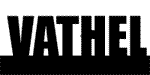








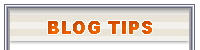






Inviato da: cassetta2
il 17/10/2022 alle 18:28
Inviato da: VEDO.TUTTO
il 05/07/2013 alle 13:16
Inviato da: ninograg1
il 07/08/2012 alle 07:38
Inviato da: dancewiththesun
il 17/05/2012 alle 14:34
Inviato da: Glaudio43
il 04/05/2012 alle 18:58